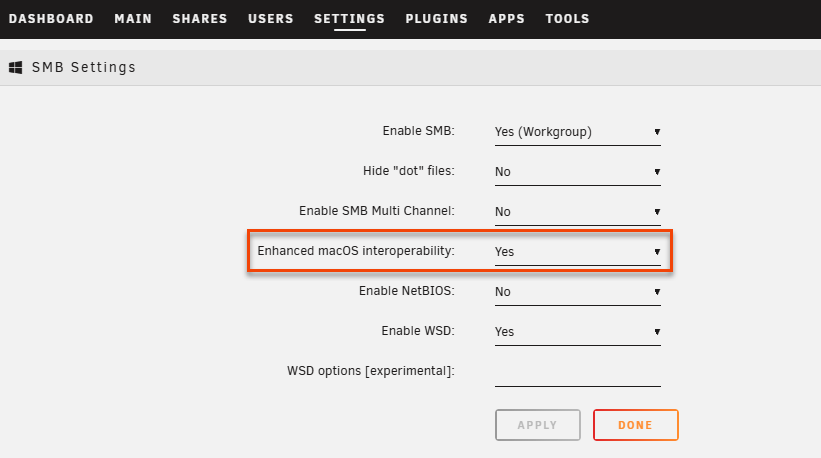Apple Time Machine
L’outil de sauvegarde Time Machine d’Apple est fourni avec chaque Mac. Il facilite la protection de vos fichiers, applications et paramètres système en les sauvegardant automatiquement. En connectant Time Machine à votre serveur Unraid, vous pouvez stocker ces sauvegardes en toute sécurité sur votre propre matériel. Cette configuration vous offre non seulement plus de contrôle mais permet également une évolutivité plus facile et une tranquillité d'esprit accrue.
Ce guide s'applique aux versions macOS Ventura (13.x), Sonoma (14.x), et Sequoia (15.x). Certaines fonctionnalités, comme les améliorations de SMB et la prise en charge de Time Machine via SMB, nécessitent des versions de macOS qui supportent ces protocoles.
Pour obtenir les meilleurs résultats, gardez votre Mac à jour avec la dernière version de macOS compatible avec votre matériel.
Certains utilisateurs signalent des problèmes intermittents avec Time Machine et les partages réseau sur macOS Sequoia. Si vous rencontrez des échecs de sauvegarde, envisagez d'utiliser le conteneur Docker Time Machine comme alternative.
Créer un partage Time Machine
Pour créer un partage Time Machine :
-
Dans le WebGUI, allez à Partages et cliquez sur Ajouter un user share.
-
Configurez les paramètres suivants :
Paramètre Description Nom du partage utilisateur Nommez votre user share (par exemple, Time Machine). Espace libre minimum Définissez sur 1 (1 KB) pour de meilleurs résultats. Cela empêche Time Machine d'échouer lorsque les disques approchent de la capacité. Disque(s) inclus Sélectionnez le(s) disque(s) dans le array à utiliser pour le user share Time Machine. Activer l'écriture différée Gardez sur Auto pour de meilleures performances. Exportation SMB Réglez sur Oui (Time Machine) pour activer la prise en charge de Time Machine. Taille du volume Time Machine Définissez la taille maximale souhaitée, ou laissez non défini. Si vous ne définissez pas l'espace libre minimum sur 1, appliquez d'abord le partage, puis rééditez et définissez la taille du volume à moins que l'espace libre minimum calculé qui apparaît. Paramètres de sécurité Configurer les paramètres de sécurité SMB selon votre convenance. -
Cliquez sur Appliquer pour créer le user share.
Pour plus de détails sur la création et la gestion des partages, consultez Shares utilisateurs.
Connexion depuis macOS
Pour vous connecter à votre user share depuis votre Mac :
- Dans Finder, appuyez sur Command + K pour ouvrir la fenêtre "Se connecter au serveur".
- Entrez l'adresse SMB de votre serveur Unraid. Par exemple, utilisez le format
smb://[serveur-ip]/[nom du partage Time Machine]et cliquez sur Se connecter. - Lorsque cela est demandé, entrez votre nom d'utilisateur et mot de passe Unraid pour accéder au partage, puis cliquez sur Connecter.
- Ouvrez Réglages Système si vous utilisez macOS Ventura 13.0 ou ultérieur, ou Préférences Système si vous êtes sous macOS Monterey 12.x ou antérieur. Puis accédez à Time Machine.
- Cliquez sur Sélectionner le disque ou Ajouter un disque de sauvegarde, choisissez votre user share Time Machine Unraid, puis cliquez sur Utiliser le disque.
- (Optionnel) Si vous souhaitez protéger votre sauvegarde par un mot de passe, activez Crypter les sauvegardes.
- Si demandé, confirmez la connexion et ressaisissez vos identifiants root user d'Unraid si nécessaire.
- Time Machine commencera automatiquement la sauvegarde initiale. Gardez à l'esprit que la première sauvegarde peut prendre du temps, mais les sauvegardes futures seront plus rapides puisqu'elles sont incrémentielles.
Pour plus de contrôle sur la planification et les options de sauvegarde, envisagez d'utiliser un outil tiers comme Time Machine Editor.
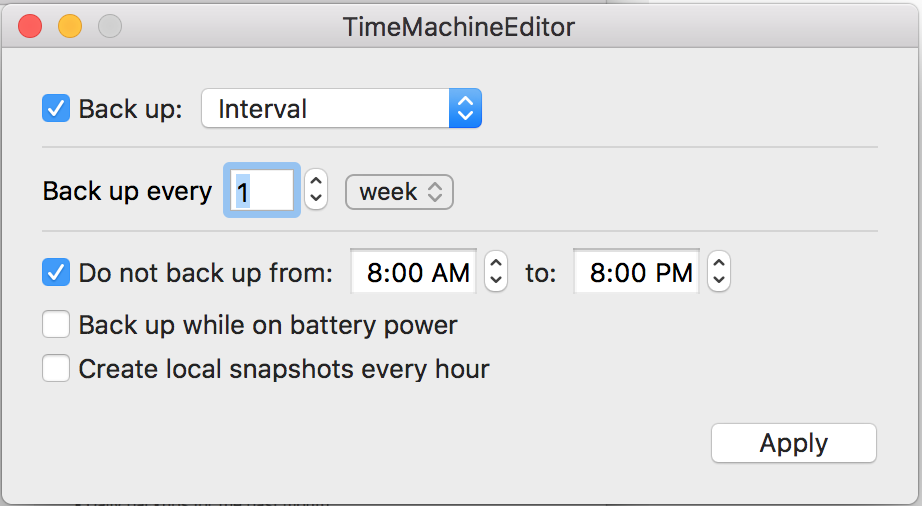
Configurations multiples de Time Machine
Pour les familles ou les environnements avec plusieurs Macs, cette méthode offre une séparation claire des sauvegardes, améliore la sécurité et simplifie la gestion.
Pour créer des sauvegardes distinctes pour différents utilisateurs ou Macs sur votre serveur Unraid :
-
Créez des comptes d'utilisateur uniques Unraid root user pour chaque personne ou Mac qui sauvegardera des données. Par exemple, des utilisateurs nommés
larry,curly, etmoe. Cela garantit que chaque utilisateur possède sa propre identité et ses permissions. -
Create individual Time Machine user shares for each user, naming them clearly to match the user, such as
tm-larry,tm-curly, andtm-moe. Keeping shares separate helps with managing storage and access for each user. -
Attribuez les autorisations utilisateur appropriées pour chaque user share :
- Réglez les paramètres de sécurité SMB du user share pour s'assurer que seul l'utilisateur correspondant a accès.
- Assurez-vous que seul l'utilisateur prévu peut lire et écrire sur son user share Time Machine.
-
Configurez Time Machine sur chaque Mac pour se connecter à son user share désigné :
- Sur chaque Mac, connectez-vous au serveur Unraid en utilisant le chemin SMB pour leur user share spécifique (par exemple,
smb://unraid-server/tm-larry). - Suivez les étapes habituelles de configuration de Time Machine pour sélectionner le user share comme disque de sauvegarde.
- Sur chaque Mac, connectez-vous au serveur Unraid en utilisant le chemin SMB pour leur user share spécifique (par exemple,
-
Surveillez et gérez l'utilisation de l'espace de stockage :
- Vous pouvez éventuellement définir des limites de taille de volume sur chaque user share Time Machine pour empêcher un utilisateur de prendre trop d'espace.
- Vérifiez régulièrement l'utilisation et ajustez les quotas si nécessaire.
Pour plus d'informations sur la gestion des utilisateurs et la sécurité, voir Gestion des utilisateurs.
Dépannage
Si les sauvegardes Time Machine échouent ou deviennent peu fiables :
- Essayez le conteneur Docker Time Machine : Disponible via les Applications Communautaires, cette option peut fournir des sauvegardes plus stables que les user shares SMB directs.
- Vérifiez le pare-feu macOS : Désactivez temporairement le pare-feu pour voir s'il bloque les connexions.
- Créez une nouvelle destination de sauvegarde : Supprimez et recréez le user share Time Machine si les problèmes persistent.
Pour plus d'aide en matière de dépannage, consultez Dépannage ou visitez les forums Unraid.